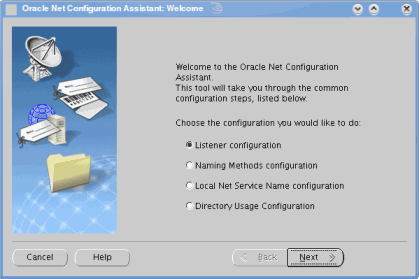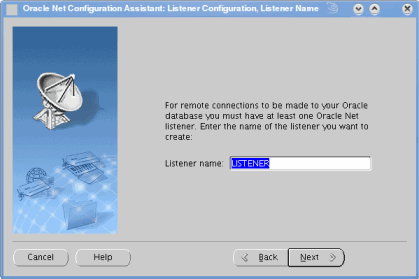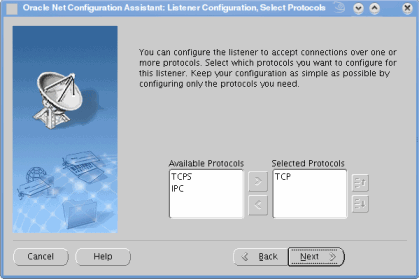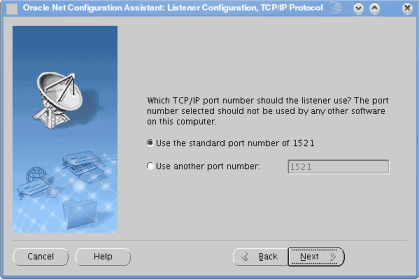Рекомендовано для:
|
|
|
На этом занятии вы узнаете, что такое прослушиватель, для чего он нужен. Как настроить прослушиватель для созданной ранее нами базы данных. Как управлять прослушивателем. Как запустить и остановить экземпляр базы данных. ПрослушивательПрослушиватель (Listener) - главный сетевой компонент на стороне сервера Oracle, позволяющий устанавливать соединение между клиентским компьютером и базой данных Oracle. Один прослушиватель может обслуживать неограниченное количество баз данных. Прослушиватель управляется файлом listener.ora. Может быть сконфигурирован только один файл listener.ora, на сервере может быть настроено несколько прослушивателей, и этот единственный файл может обслуживать их все. Как правило, если на одном сервере настроено несколько прослушивателей, то это сделано либо с целью обеспечения отказоустойчивости, либо для балансировки обращений к базе данных. Несколько прослушивателей, так же настраиваются при использовании Real Application Cluster. Каждый прослушиватель представляет собой именованный процесс, запускаемый на каждом сервере баз данных. По умолчанию, прослушиватель имеет имя LISTENER и создается при установке Oracle. Если же вы настраиваете несколько прослушивателей, то каждый должен иметь уникальное имя. Ниже представлен пример файла listener.ora: # listener.ora Network Configuration File: Теперь вы имеете общее представление о прослушивателе. И можем настроить прсолушиватель для нашей базы данных. Для создания будем использовать утилиту netca, она как и многие утилиты находится в каталоге $ORACLE_HOME/bin. Для запуска, перейдем в нужную директорию и выполним: oracle@test: cd /u01/app/oracle/product/11.1.0/db_1/bin Откроется окно графического приложения:
Предлагается выбрать действие, добавить, перенастроить, удалить или переименовать. Поскольку на нашей машине еще не настроено ни одного прослушивателя, то единственное доступное действие - Добавить. Что и выбираем, и переходим далее.
На этом шаге указываем имя прослушивателя, по умолчанию предлагается имя LISTENER, как и говорилось в начале урока. На данный момент не планируется настраивать дополнительные прослушиватели и базы данных на тестовой машине, поэтому соглашаюсь с предложенным именем и перехожу к следующему шагу.
Здесь предстоит указать протоколы, которые будут использованы. Как правило, используется обычный TCP, его и выбираем. Жмем далее.
Указываем порт, который будет использоваться прослушивателем. По умолчанию, это 1521. Оставляем как есть и переходим далее. Сейчас система интересуется, будет ли настраиваться еще один прослушиватель, отвечаем нет, переходим далее, и завершаем настройку. Если все хорошо, то на следующем экране система сообщит об успешном завершении настройки. Теперь, когда прослушиватель настроен, можно познакомится с основными командами управления. Для управления прослушивателем используется утилита lsnrctl, расположена там же, где и утилита для настройки прослушивателя. Для ее запуска выполним: oracle@test: cd /u01/app/oracle/product/11.1.0/db_1/bin Результатом исполнения, будет приглашение работать с консолью прослушивателя: LSNRCTL> Для прослушивателя доступны три основные команды: start, stop и status. Команда start служит для запуска процесса прослушивания, stop - остановка, status - показывает текущий статус прослушивателя. Для удобства, вы можете указывать команду сразу же после вызова утилиты, например, запустим созданный только что прослушиватель: oracle@test:/u01/app/oracle/product/11.1.0/db_1/bin> ./lsnrctl start Аналогичным образом можно выполнить остановку или просмотреть статус. oracle@test:/u01/app/oracle/product/11.1.0/db_1/bin> ./lsnrctl stop Это все хорошо, скажете вы, но как быть если прослушивателя два, или три, как объяснить Oracle с каким прослушивателем хочет работать пользователь? В случае, если у вас более одного прослушивателя, вы должны указать имя прослушивателя в команде. Например, выполним запуск прослушивателя, обратившись по имени: oracle@test:/u01/app/oracle/product/11.1.0/db_1/bin> ./lsnrctl start LISTENER Когда прослушиватель один, то указывать имя не обязательно, но если их более одного, то указание имени является обязательным. Для этого, убедимся что наш прослушиватель запущен, выставим переменные окружения: oracle@test:export ORACLE_HOME=/u01/app/oracle/product/11.1.0/db_1 Этими командами выставлена директория ORACLE_HOME и текущий SID. Переходим в каталог $ORACLE_HOME/bin. oracle@test:cd $ORACLE_HOME/bin и выполняем: oracle@test:/u01/app/oracle/product/11.1.0/db_1/bin> ./sqlplus / as sysdba Если база данных потушена, то об этом будет сообщено: Connected to an idle instance. Т.е. мы подключились к простаивающему экземпляру. Если же база данных поднята, то сообщится версия базы данных и редакция. Сейчас база данных погашена, для работы с ней, требуется ее запустить. Для этого выполним: [oracle@test bin]$ ./sqlplus / as sysdba Сейчас база данных готова к работе. Для того что бы прверить работоспособность можно снова зайти в sqlplus и выполнить любой sql запрос. Например: SELECT * FROM V$VERSION; Вам будет выведена информация о базе данных. Остался вопрос, как остановить базу данных. Остановка базы данных осуществляется так же через sqlplus. Для этого заходим в него, как было описано выше, при описании запуска базы данных Oracle. Ниже показана процедура остановки экземпляра базы данных и прослушивателя: [oracle@test bin]$ ./sqlplus / as sysdba Сейчас база данных и прослушиватель остановлены. На этом завершим урок. В дальнейших уроках, будет более подробно остановимся на запуске и остановке экземпляра базы данных. Расскажу о параметрах остановки и запуска экземпляра и как они могут повлиять на работоспособность базы данных или помочь в случае сбоев. | |